win10启动黑屏时间长怎么办
更新时间:2016-12-08 10:48:01作者:ujiaoshou
目前越来越多的用户升级到win10系统,尝试Win10系统的一些新功能。有的用户用的很顺心,有的用户就遇到这样那样的问题。例如一些用户遇到开机黑屏时间长或者根本不开机。如何解决这一问题呢?下面小编为大家介绍一下win10启动黑屏时间长怎么办。

win10开机黑屏时间长的解决方法下:
1、进入到Win10的安全模式才能进行恢复!
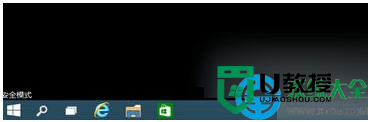
2、应该是这个地方进入!
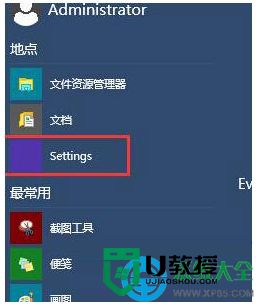
3、直接输入Win+r和XP、Win7差不多的输入方式。
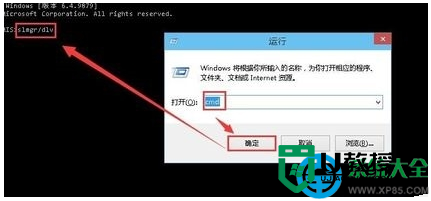
4、输入msconfig找到这个常规清除加载启动项。
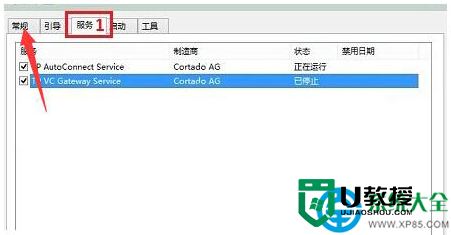
5、再找到这个启动项进行禁止!
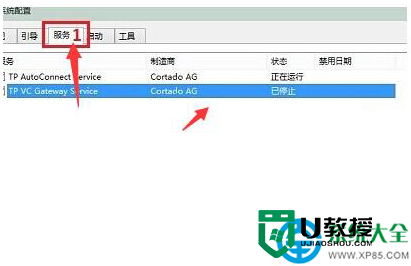
6、这个启动里面勾选禁止启动任务管理器。

7、搞完之后按下确定键!再重启就ok了。
【win10启动黑屏时间长怎么办】这就跟大家分享完了,方法是不是很简单?觉得有用的话可以分享给有需要的小伙伴,或者想自己用u盘安装电脑系统的话,也可以u教授查看相关的教程。
win10启动黑屏时间长怎么办相关教程
- 电脑长时间不动黑屏怎么唤醒 电脑长时间不动黑屏怎么取消
- 解决win8启动黑屏时间长的几种办法
- win10开机黑屏时间过长怎么办|win10开机黑屏时间久的解决方法
- 电脑长时间不使用就会黑屏怎么办?
- 电脑锁屏时间怎么调长 怎样设置电脑锁屏时间
- win10黑屏无法启动怎么办|win10启动黑屏的解决方法
- 电脑长时间不用开不了机怎么解决 电脑长时间不用开不了机的解决方法
- 电脑自动黑屏时间怎么设置 电脑不用时怎么自动黑屏休息
- win10锁屏时间怎么设置 win10更改锁屏时间的方法
- 笔记本电脑几秒钟屏幕就黑掉了怎么办 延长笔记本电脑熄屏时间的方法
- 5.6.3737 官方版
- 5.6.3737 官方版
- Win7安装声卡驱动还是没有声音怎么办 Win7声卡驱动怎么卸载重装
- Win7如何取消非活动时以透明状态显示语言栏 Win7取消透明状态方法
- Windows11怎么下载安装PowerToys Windows11安装PowerToys方法教程
- 如何用腾讯电脑管家进行指定位置杀毒图解

